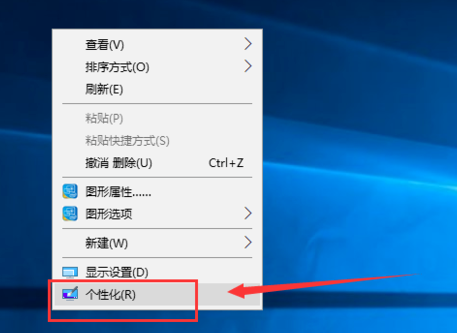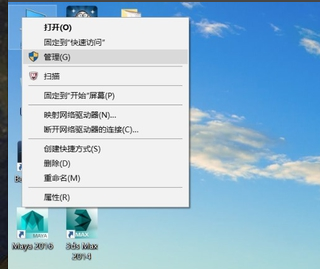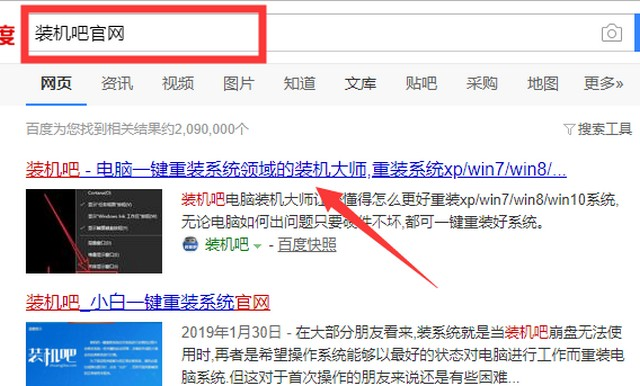- 编辑:飞飞系统
- 时间:2024-02-23
简介:最近,随着工作和学习的需要,我们经常需要同时打开多个窗口进行操作,比如同时查看信息、编辑文档等。然而,对于一些不熟悉计算机系统的人来说,同时操作多个窗口并不是一件容易的事。好在Win10系统提供了分屏功能,让多窗口操作变得轻松愉快。本文将介绍如何在Win10系统下轻松实现多窗口操作,并通过用例加深理解。

刀具原材料:
系统版本:Windows 10
品牌型号:任意电脑品牌型号
软件版本: Win10系统自带的分屏功能
:
一、利用Win10系统的分屏功能实现多窗口操作
1、分屏前,先打开多个需要同时操作的窗口,如浏览器、文档编辑器等。
2. 按住Windows 键的同时按左右箭头键,将当前窗口分别放置在屏幕的左侧和右侧。
3. 如果需要在顶部或底部放置窗口,请按住Windows 键,同时按向上和向下箭头键。
4、通过以上操作,我们可以轻松实现多个窗口的同时操作,提高工作效率。
:
二、分屏助力多任务处理
1.通过分屏功能,我们可以将浏览器窗口放在一侧,同时在另一侧打开文档编辑器,这样我们就可以轻松查看信息和编辑文档。
2、同时使用分屏功能,我们可以将聊天软件窗口放在一侧,另一侧打开与工作相关的软件,这样我们就可以在工作的同时轻松地与同事沟通。
3.分屏功能还可用于观看视频并同时处理其他任务。将视频窗口放在一侧,另一侧打开所需的软件进行其他操作。
:
总结:
通过Win10系统的分屏功能,我们可以轻松实现多窗口操作,提高工作效率。分屏功能不仅方便实用,而且在多任务处理时也能事半功倍。在以后的使用中,我们可以灵活运用分屏功能,享受高效的工作和学习体验。
win10分屏,win10分屏设置,win10窗口分割